Cómo reparar teléfonos y tableta Android que se han bloqueado
Aug 01, 2025 • Categoría: Soluciones de Reparación Móvil • Soluciones Probadas
Una de las mejores cosas de ser un usuario de Android es la posibilidad de jugar con nuevas ROMs, kernels y otros nuevos ajustes. Sin embargo, las cosas pueden ir muy mal a veces. Esto puede hacer que el dispositivo Android quede como un ladrillo. Un Android que está como ladrillo es una situación en la que el dispositivo se convierte en una chatarra inútil de plástico y el metal; lo más útil que puede hacer en esta situación es ser un pisapapeles. Todo puede parecer perdido en esta situación, pero lo bello es que es fácil reparar los dispositivos Android que quedan como ladrillos debido a su apertura.
Esta guía te dará a conocer una forma fácil de recuperar la información en tu dispositivo antes de mostrarte los pasos necesarios para reparar un Android que ha quedado como ladrillo. No te dejes intimidar por nada de esto, es muy fácil.
- Parte 1: ¿Por qué tus tablets o teléfonos Android quedan como ladrillo?
- Parte 2: Cómo recuperar datos de dispositivos Android que están como ladrillo
- Parte 3: Cómo reparar los dispositivos Android que están como ladrillo
Parte 1: ¿Por qué tus tablets o teléfonos Android quedan como ladrillo?
Si piensas que tu dispositivo Android está como un ladrillo, pero no estás seguro de lo que pasó, tenemos una lista completa de posibles razones:
- La actualización de tu dispositivo Android se interrumpió antes de terminar; que se vuelva como un ladrillo es más probable que ocurra cuando el procedimiento de actualización, específicamente dijo que, no debía ser interrumpido. La interrupción puede ser por un corte de energía, intervención del usuario o un firmware parcialmente sobrescrito e inutilizable.
- Instalar el firmware errado o intentar instalar el firmware equivocado en el hardware equivocado. Instalar un firmware de una región diferente también puede hacer que los dispositivos Android queden como ladrillo.
- Software malicioso o cualquier software dañino pueden causar esto.
Parte 2: Cómo recuperar datos de dispositivos Android que están como ladrillo
Dr.Fone - Extracción de Datos de Android es la primera solución del mundo para la recuperación de datos de cualquier dispositivo Android dañado. Tiene una de las tasas más altas de recuperación y es capaz de recuperar una gran variedad de documentos, incluyendo fotos, vídeos, contactos, mensajes y registros de llamadas. El software funciona mejor con dispositivos Samsung Galaxy.

Dr.Fone - Extracción de datos de Android (Dispositivos Dañados)
El primer software de recuperación de teléfonos inteligentes y tablets Android del mundo
- Recupera los datos de un Android dañado en diferentes situaciones.
- Escanea y previsualiza los archivos antes de iniciar el proceso de recuperación.
- Recuperación de la tarjeta SD en cualquier dispositivo Android.
- Recupera contactos, mensajes, fotos, registros de llamadas, etc.
- Funciona a la perfección con cualquier dispositivo Android.
- 100% seguro de usar.
Si bien no es una herramienta para reparar el Android, es una gran herramienta para ayudarte cuando necesitas recuperar datos y tu dispositivo Android está hecho un ladrillo. Es muy fácil de usar:
Paso 1: Inicia Wondershare Dr.Fone
Inicia el software y selecciona "Extracción de datos de Android". Elige el formato de archivo que deseas recuperar y haz clic en el botón "Inicio".
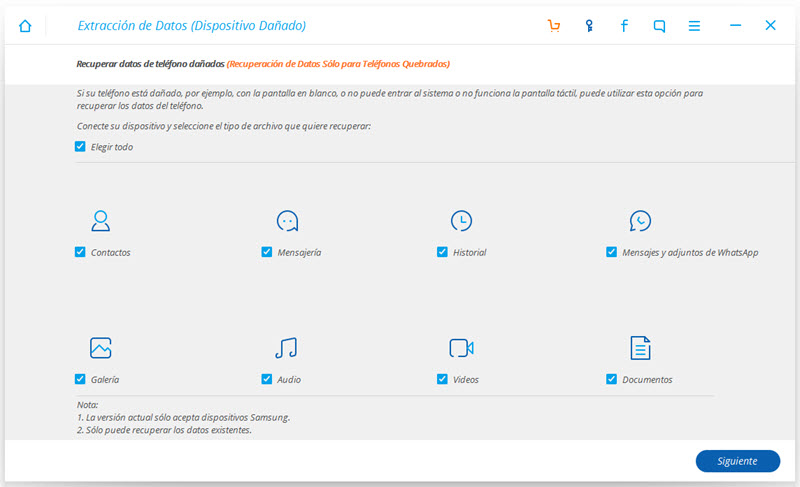
Paso 2: Selecciona el daño que tu dispositivo tiene
Selecciona los formatos de archivo que deseas recuperar. Haz clic en "Siguiente" y selecciona el daño que tiene tu teléfono. Puedes elegir la opción "Pantalla táctil no funciona o no puedo acceder al teléfono" o "Pantalla rota/en negro".
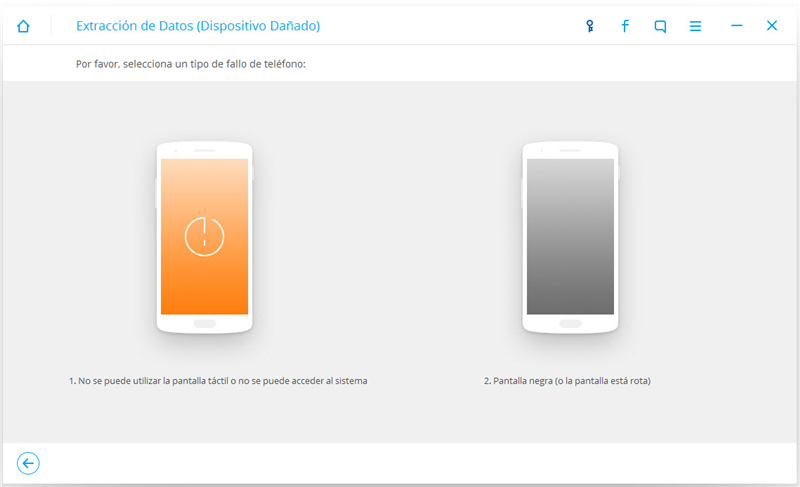
En la nueva ventana, selecciona el nombre y modelo de tu dispositivo Android. Actualmente, el software funciona con dispositivos de la serie Samsung Galaxy S, Galaxy Note y Galaxy Tab. Haz clic en el botón "Siguiente".
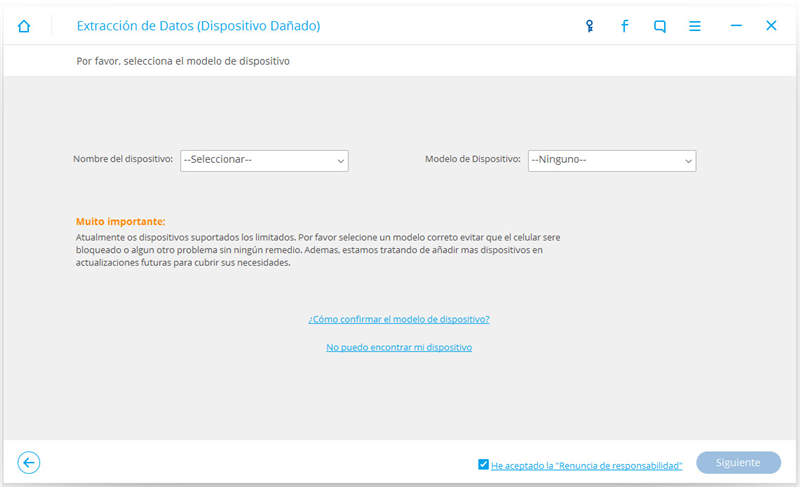
Paso 3: Entra en el "Modo descarga" de tu dispositivo Android
Sigue el asistente de recuperación para poner tu dispositivo Android en su modo de descarga.
- Apaga el dispositivo.
- Pulsa, y mantén pulsados, estos tres botones: "Volumen -", "Inicio" y "Encender".
- Entra en el "modo descarga" pulsando el botón "Volumen +".
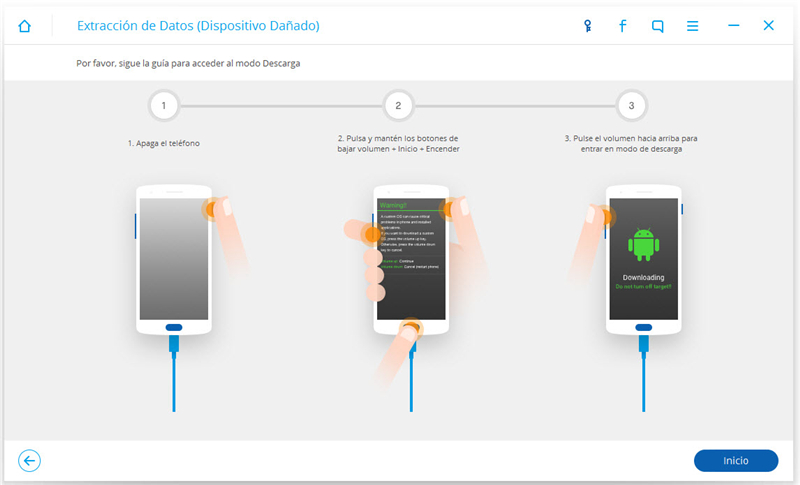
Paso 4: Ejecuta un análisis en tu dispositivo Android
Conecta tu dispositivo Android al ordenador para empezar a analizarlo automáticamente.
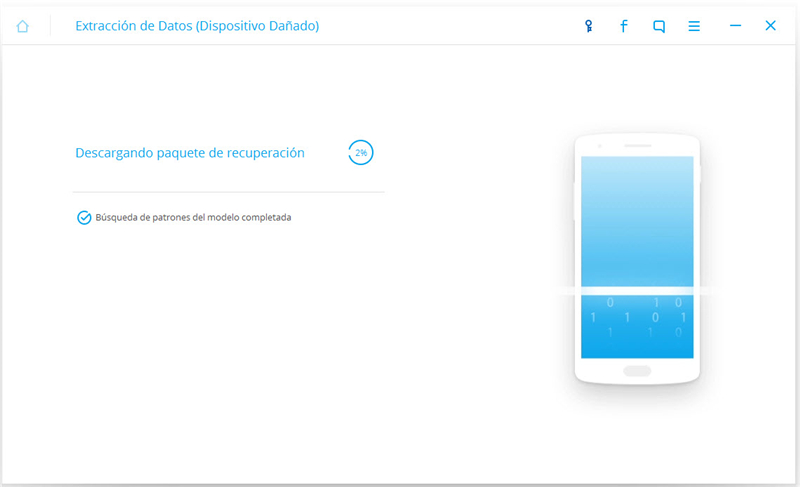
Paso 5: Echa un vistazo a los archivos recuperables y recupéralos
El software mostrará todos los archivos recuperables, de acuerdo con su tipo de archivo. Selecciona el archivo para tener una vista previa del mismo. Elige los archivos que deseas recuperar y haz clic en "Recuperar" para guardarlos todos.
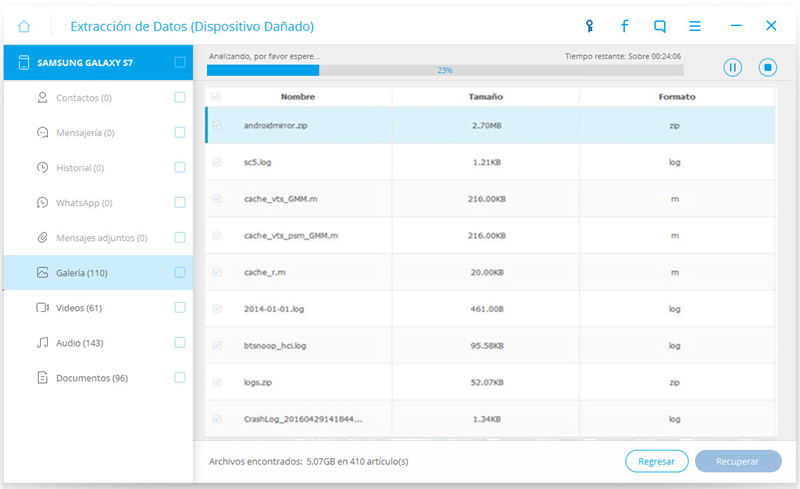
Parte 3: Cómo reparar los dispositivos Android que están como ladrillo
No hay herramienta Android específica para reparar los dispositivos que están como ladrillos. Afortunadamente, hay algunas maneras de repararlos en función de los problemas que está enfrentando. Sólo recuerda recuperar todos tus datos antes de hacer nada, porque se pueden sobrescribir.
- Espera un momento
Si acabas de instalar una nueva ROM, espera al menos 10 minutos porque tomará algún tiempo que se "ajuste" a tu nueva ROM. Si aún no responde, saca la batería y reinicia el teléfono manteniendo pulsado el botón "Encender" durante 10 segundos. - Repara un Android que está como ladrillo y se ha quedado atascado en un bucle de arranque.
Si tu dispositivo Android sigue reiniciándose cuando estás tratando de instalar una nueva ROM, coloca el dispositivo en "modo de recuperación". Puedes hacerlo pulsando las tecla "Volumen +", "Encendido" e "Inicio" al mismo tiempo. Serás capaz de ver una lista de menús; utiliza los botones "Volumen" para desplazarte hacia arriba y hacia abajo en el menú. Encuentra "Avanzado" y selecciona "Limpiar el caché de Dalvik". Regresa a la pantalla principal y selecciona "Limpiar el caché de la partición" y luego "Limpiar datos/Restablecimiento de fábrica". Esto eliminará todos tus ajustes y aplicaciones. Utilizará el archivo de ejecución ROM correcto. Reinicia el archivo ejecutable para reparar tu dispositivo. - Ponte en contacto con el fabricante para un servicio
Si tu Android sigue sin funcionar, ponte en contacto con el fabricante, en el centro de servicio más cercano, para reparar tu dispositivo Android que está como ladrillo. Ellos deben ser capaces de devolver el dispositivo a su estado original.
A pesar de la creencia popular, es muy fácil de solucionar el dispositivo Android que está como ladrillo. Sólo recuerda que, antes de hacer nada, debes recuperar todos los datos que quieres y necesitas.
Recuperar Android
- Recuperar Apps
- 1. Software de Recuperación de Datos para Android
- 2. Restaurar Archivos Eliminados en Android
- 3. Top Software para Recuperar Datos Android
- 4. Software de Recuperación de Datos de Android
- 5. Minitool Recuperación Móvil de Android
- Recuperar Contactos
- Recuperar Archivos
- 1. Recuperar archivos de la memoria interna
- 2. Recuperar archivos borrados de Android
- 3. Recuperar archivos borrados sin acceso root
- 4. Recuperar archivos de la tarjeta SD
- 5. Recuperar archivos eliminados en Android
- Recuperar Mensajes
- Recuperar Muúsica/Videos
- Recuperar Fotos
- 1. Aplicaciones de recuperación de fotos para Android
- 2. Recuperar fotos borradas de Android
- 3. Recuperar fotos de almacenamiento interno
- 4. Recuperar fotos de un teléfono perdido
- 5. Recuperar fotos borradas Android con/sin PC
- Recuperar Android Dañado
- 1. Ver Archivos desde una Pantalla de Teléfono Rota
- 2. Recuperar Datos de un Teléfono Dañado
- 3. Recuperar Contactos con Pantalla Rota
- 4. Recuperar Mensajes de Texto de Android
- 5. Recuperar Datos de la Memoria Interna
- Recuperar Apps Sociales
- 1. Recuperar Mensajes de Facebook
- 2. Recuperar Mensajes de WhatsApp
- 3. Recuperar Mensajes de WhatsApp
- 4. Restaurar Mensajes Borrados de WhatsApp
- Consejos para Recuperar Android
- ● Gestionar/transferir/recuperar datos
- ● Desbloquear/activar/bloquear pantalla FRP
- ● Resolver problemas en iOS y Android
- Recupera Ahora Recupera Ahora Recupera Ahora


















Paula Hernández
staff Editor